FreeFileSync ist eine nützliche Multiplattform-Anwendung, die uns hilft, unsere Dateien und Ordner auf verschiedenen Geräten zu synchronisieren. Es erstellt die Sicherung unserer Daten auf dem lokalen System oder einem externen Gerät.
Der FreeFileSync ist ab dem Ubuntu 20 available nicht verfügbar.04 Standard-Repository. Der Quell-Tarball ist jedoch auf der offiziellen Webseite verfügbar. Zum Zeitpunkt der Erstellung dieses Handbuchs ist die neueste FreeFileSync-Version 11.5.
Installieren von FreeFileSync unter Ubuntu 20.04
Führen Sie die folgenden Schritte aus, um FreeFileSync auf Ubuntu 20 zu installieren.04:
Schritt 1: FreeFileSync-Tarball herunterladen
Besuchen Sie die offizielle FreeFileSync-Website (https://freefilesync.org/).
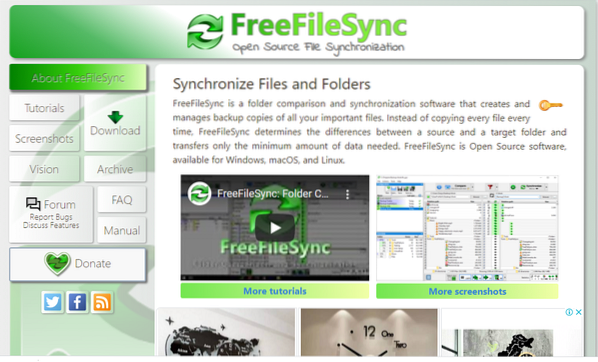
Klicken Sie auf „Download“ und wählen Sie FreeFileSync für Linux for.
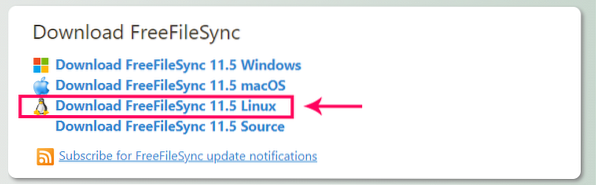
Der FreeFileSync-Tarball wird in das 'Downloads'-Verzeichnis heruntergeladen.
Schritt 2: Tarball extrahieren
Nachdem Sie den FreeFileSync-Tarball erfolgreich heruntergeladen haben, navigieren Sie zum Verzeichnis 'Downloads' und extrahieren Sie den Tarball mit dem Befehl tar:
$ CD-Downloads$ sudo tar -zxvf FreeFileSync_11.5_Linux.Teer.gz
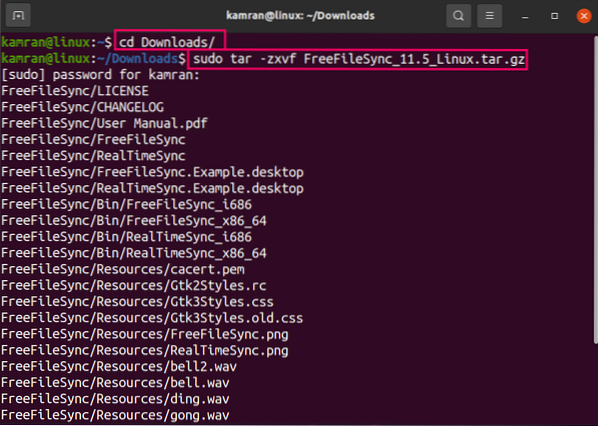
Schritt 3: Verschieben Sie FreeFileSync nach /opt
Als nächstes verschieben Sie das FreeFileSync-Verzeichnis nach /opt. Das Verzeichnis /opt wird verwendet, um externe Anwendungen und Anwendungen von Drittanbietern zu speichern.
$ sudo mv FreeFileSync /opt
Schritt 4: Erstellen Sie eine FreeFileSync-Anwendungsverknüpfung
Der FreeFileSync-Tarball enthält keine ausführbare Datei. Daher müssen wir eine ausführbare Anwendungsverknüpfung erstellen.
Führen Sie den unten angegebenen Befehl aus, um den FreeFileSync-Desktop-Eintrag zu erstellen:
$ gedit ~/.local/share/applications/FreeFileSync.Desktop
Nach Ausführung des oben angegebenen Befehls wird eine Textdatei geöffnet.
Schreiben Sie die unten angegebenen Zeilen, um einen FreeFileSync Desktop-Eintrag zu erstellen.
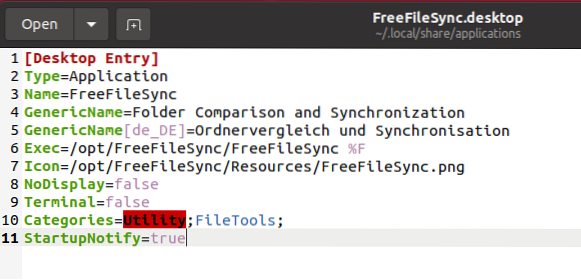
Als nächstes speichern und schließen Sie die Datei.
Starten und verwenden Sie die FreeFileSync-Anwendung
Sobald die Anwendungsverknüpfung erstellt wurde, öffnen Sie das Anwendungsmenü und suchen Sie nach FreeFileSync.
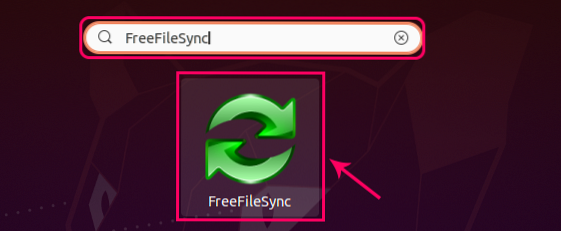
Klicken Sie auf das FreeFileSync-Anwendungssymbol, um die Anwendung zu öffnen.
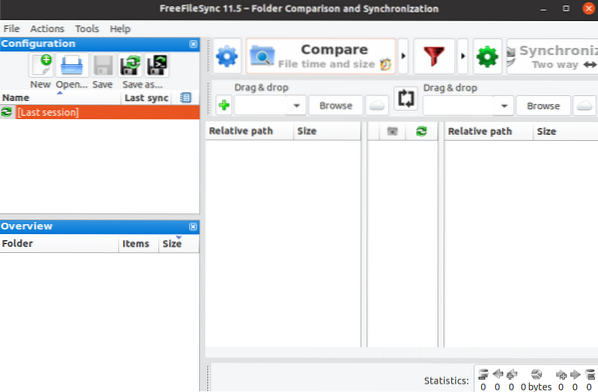
Klicken Sie auf die Schaltfläche '+', um Dateien in FreeFileSync hinzuzufügen.
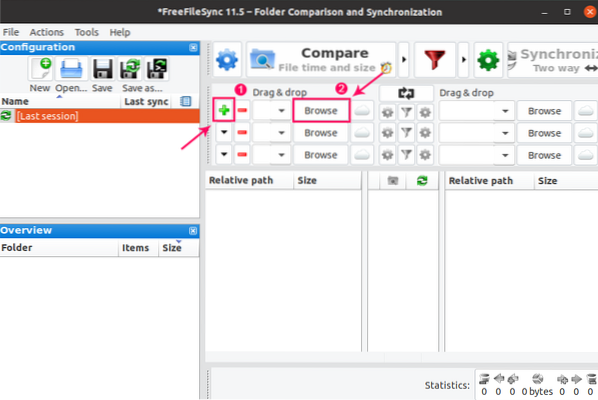
Klicken Sie nun auf 'Durchsuchen', um die Dateien und Ordner hinzuzufügen.
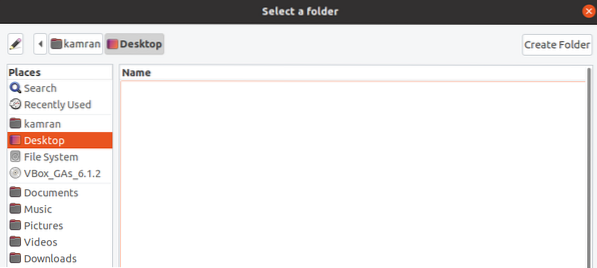
Die Dateien im Ordner werden erfolgreich hinzugefügt.
Klicken Sie auf „Synchronisierung“, um mit der Synchronisierung Ihrer Dateien und Ordner zu beginnen.
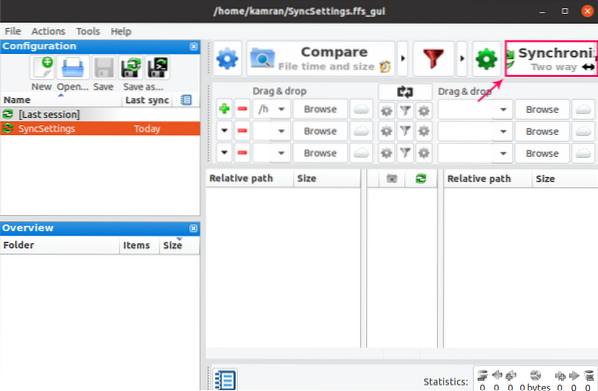
Fazit
FreeFileSync ist eine kostenlose Open-Source-Anwendung zur Dateisynchronisierung. Es funktioniert auf mehreren Plattformen, einschließlich Linux, und erstellt Dateien- und Ordner-Backups. Diese Anleitung erklärt die Installation von FreeFileSync auf Ubuntu 20.04.
 Phenquestions
Phenquestions


